Word 2010'da Dilbilgisi Denetimi Nasıl Yapılır
Word 2010, yalnızca bir belgeyi özelleştirebileceğiniz farklı yollar nedeniyle değil, aynı zamanda belgenin içeriğini denetlemek için kullanabileceğiniz yardımcı programlar nedeniyle de güçlü bir sözcük işlemci programıdır. Çoğu veri giriş programının ortak bir parçası haline gelen yazım denetimi özelliğinin farkında olabilirsiniz, ancak Word'ün belgelerinizdeki metnin dilbilgisini de denetleyebileceğini bilmiyor olabilirsiniz. Bu, genel dilbilgisi hataları yapmaya eğilimliyseniz veya belgeyi çalışmanızın kalitesini derecelendiren bir müşteriye veya öğretmene gönderiyorsanız, özellikle yararlı bir araç olabilir. Word 2010'da nasıl dilbilgisi denetimi yapılacağını öğrenmek için okumaya devam edin.
Word 2010'da Yazım ve Dilbilgisi Aracı'nı çalıştırın
Word 2010'daki yazım ve dilbilgisi denetleyicisinin en iyi bölümlerinden biri, özelleştirilebilen düzeydir. Aracın kendisi doğrudan Word 2010 arabirimi içinde çalıştırılırken, dilbilgisi ayarlarını yapılandırmak için aslında Dosya sekmesinden Word Seçenekleri menüsünü açmanız gerekir. Word 2010'da nasıl dilbilgisi denetimi yapılacağını gösterdikten sonra, dilbilgisi seçeneklerini de yapılandırmak için nereye gideceğinizi göstereceğiz.
Adım 1: Dilbilgisi denetimini çalıştırmak istediğiniz belgeyi açın.
2. Adım: Pencerenin üst kısmındaki İnceleme sekmesini tıklayın.

Adım 3: Pencerenin üst kısmındaki şeridin Yazım Denetleme bölümünde Yazım ve Dilbilgisi düğmesini tıklayın.
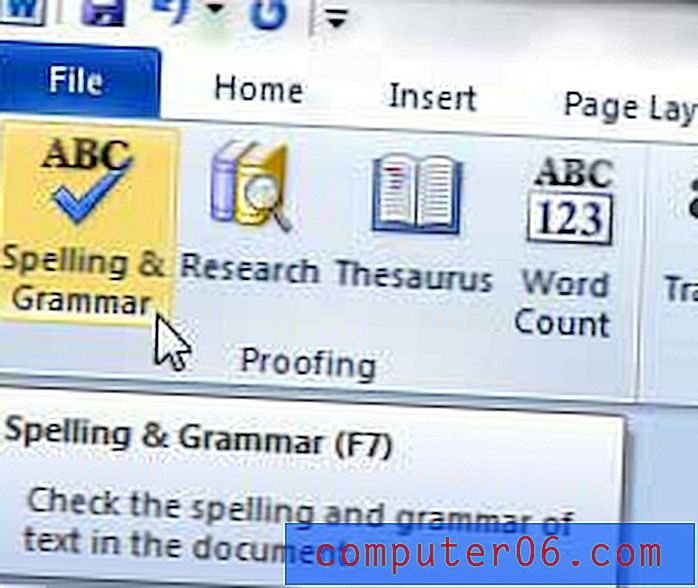
4. Adım: Belirlenen hatada yapmak istediğiniz değişikliğe karşılık gelen düğmeyi tıklayın. İsterseniz hatayı yok saymayı da seçebilirsiniz.
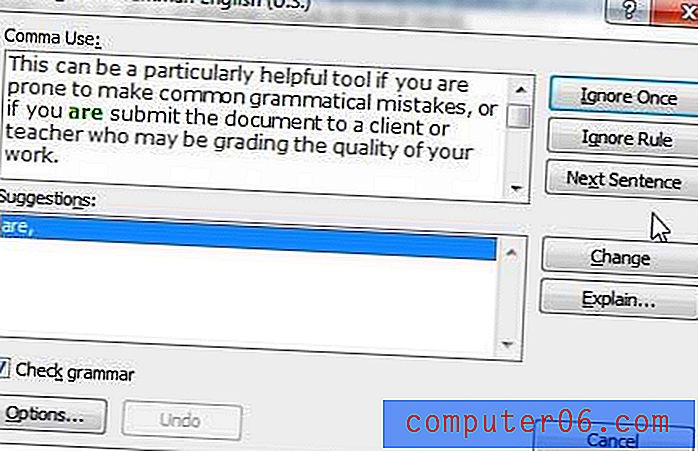
Pencerenin altındaki Seçenekler düğmesine dikkat edin. Word belgenizde bir hata bulursa, yardımcı programın seçeneklerini ayarlamak için bu düğmeyi tıklatabilirsiniz. Aksi takdirde, dilbilgisi denetleyicisini yapılandırmak için aşağıdaki talimatları izlemeniz gerekir.
Word 2010'da Dilbilgisi Denetleyicisi Ayarlarını Değiştirme
Adım 1: Pencerenin üst kısmındaki Dosya sekmesini tıklayın.
Adım 2: Pencerenin sol tarafındaki sütunda Seçenekler'i tıklayın.
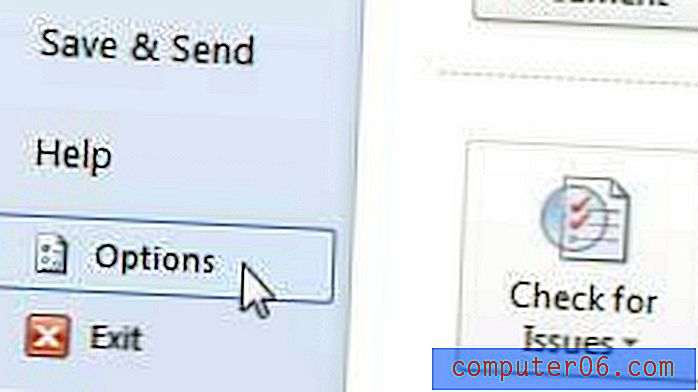
Adım 3: Word Seçenekleri penceresinin sol tarafındaki sütunda Prova'yı tıklatın.
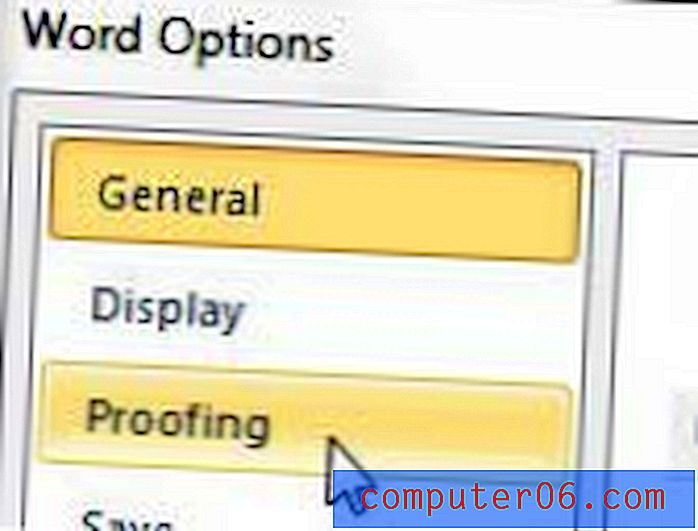
Adım 4: Word'deki Yazım ve dilbilgisini düzeltirken bölümünü bulun.
Adım 5: Yazma Stili'nin sağındaki Ayarlar düğmesini tıklayın, ardından dilbilgisi yardımcı programının kontrol etmesini istediğiniz öğeleri kontrol edin.
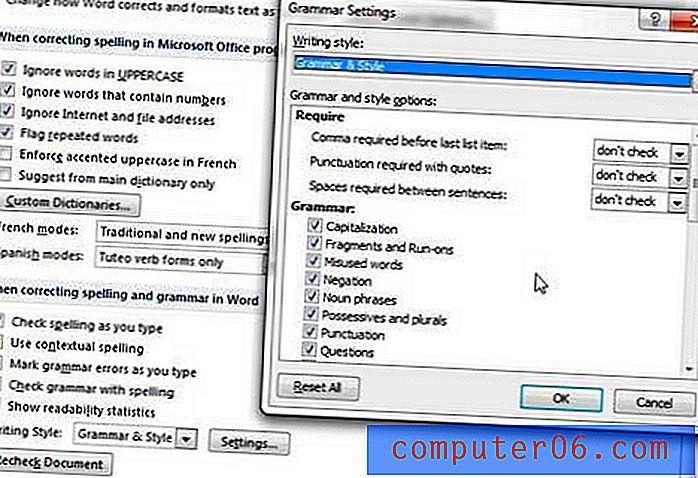
Adım 6: Dilbilgisi Ayarları penceresinin altındaki Tamam düğmesini, ardından Word Seçenekleri penceresinin altındaki Tamam düğmesini tıklatın.


